Значи ви предстои дълго пътуване, но Apple Maps не работи? Ние ще ви помогнем да се върнете на пътя за нула време. По-долу ще намерите най-добрите ни предложения за отстраняване на неработещи Apple Maps.
Какво да направите, когато Apple Maps не работи
Когато вашият iPhone не работи както трябва, първото нещо, което трябва да направите, е да рестартирате устройството и да проверите за актуализации. Apple редовно пуска нови версии на iOS за добавяне на нови функции и отстраняване на грешки, така че може просто да се нуждаете от актуализация на софтуера, за да поправите приложението Maps. Ако това не реши проблема, съветите по-долу трябва да помогнат. За повече съвети за отстраняване на проблеми с iPhone не забравяйте да се абонирате за нашия безплатен бюлетин „Съвет на деня“. А сега нека започнем с отстраняването на проблеми с неработещите Apple Maps.
1. Проверете мрежовата си връзка
Apple Maps изисква мрежова връзка, за да ви предоставя точни указания. Ако рестартирането и актуализирането на вашия iPhone не са помогнали за разрешаването на проблема, можете да проверите отново мрежовата си връзка, като отворите Центъра за управление. Можете да направите това на по-новите iPhone-и, като плъзнете пръст надолу от горния десен край, и като плъзнете пръст нагоре от долния край на iPhone-и с бутон Home.
Тук проверете горния ляв ъгъл, за да се уверите, че сте свързани с мрежата на вашия оператор и че имате силна връзка:
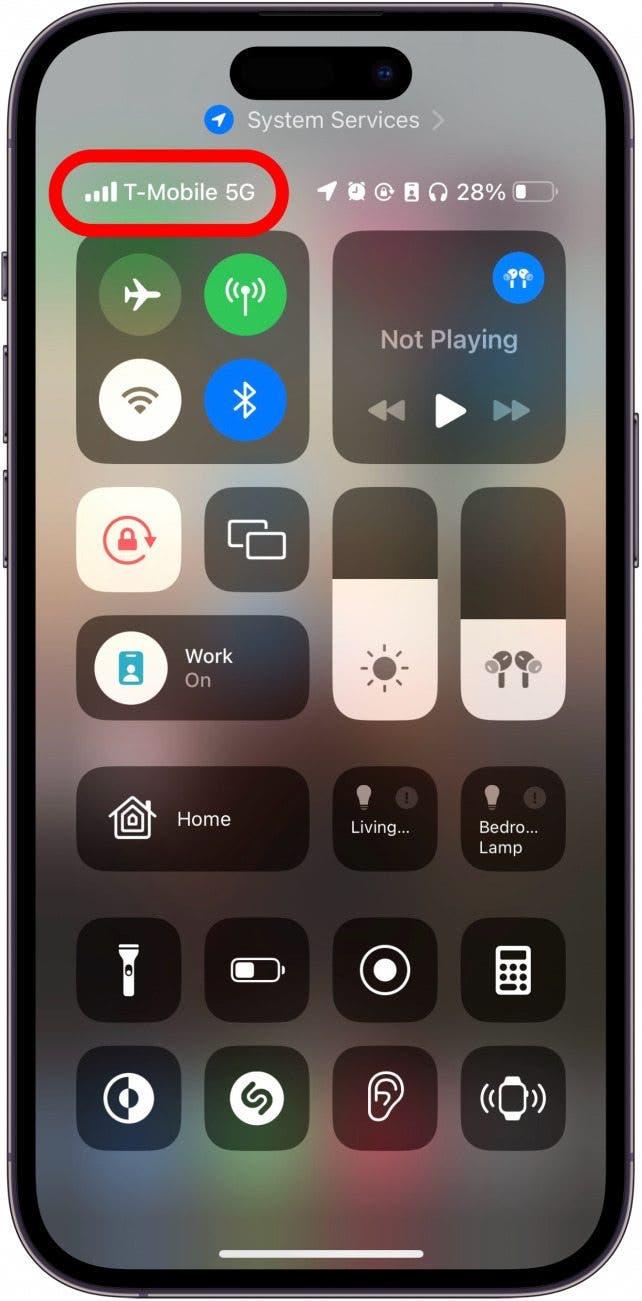
2. потвърдете, че клетъчната мрежа е активирана
Ако мрежовата ви връзка е силна, но GPS на iPhone не работи, може би случайно сте изключили клетъчните данни за приложението Maps:
- Отворете приложението Settings и докоснете Cellular.
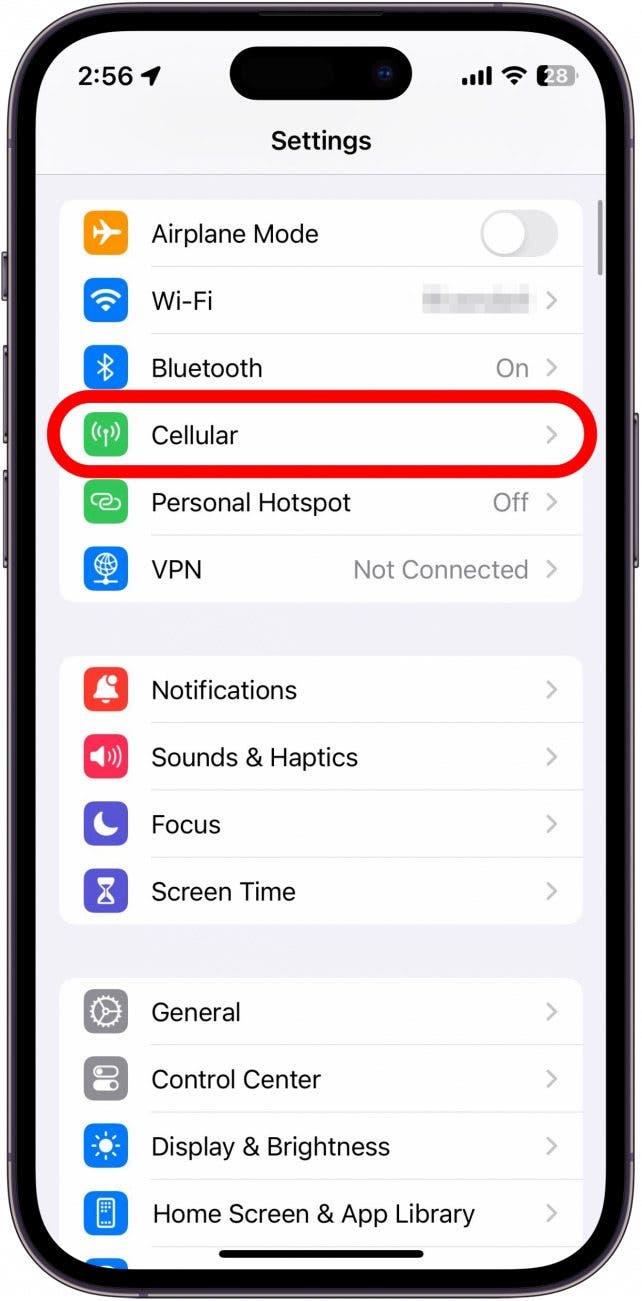
- Превъртете надолу в списъка с приложения и намерете приложението Maps.
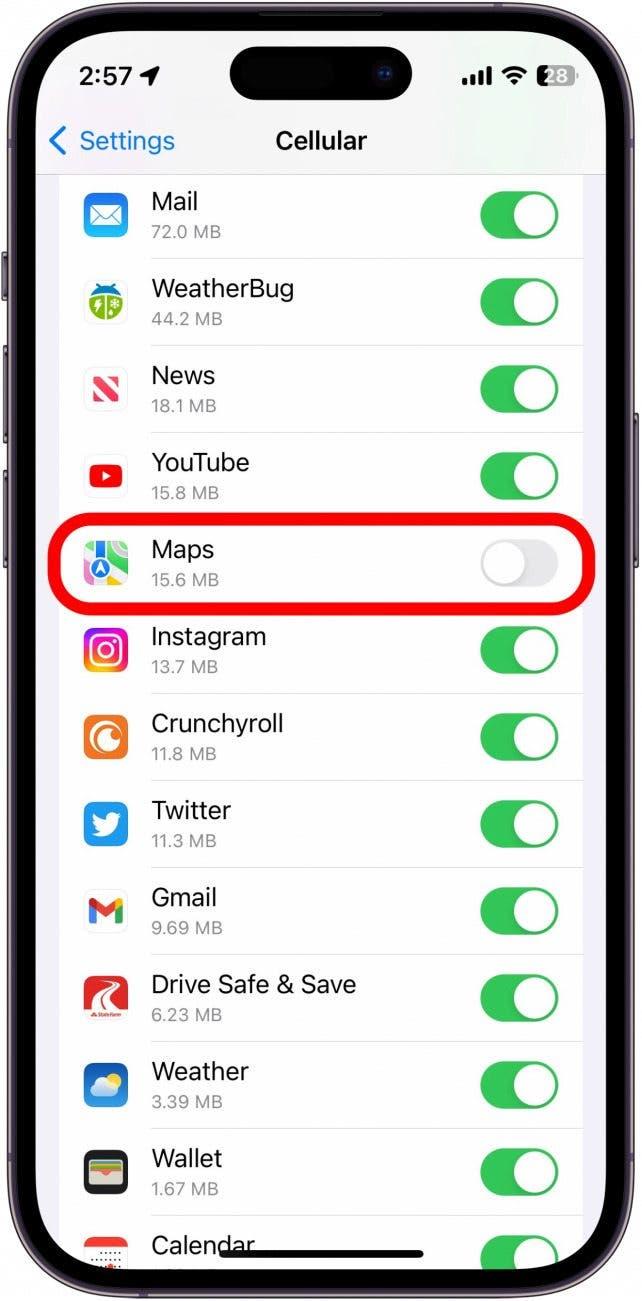
- Уверете се, че превключвателят за Maps е зелен и разположен надясно.
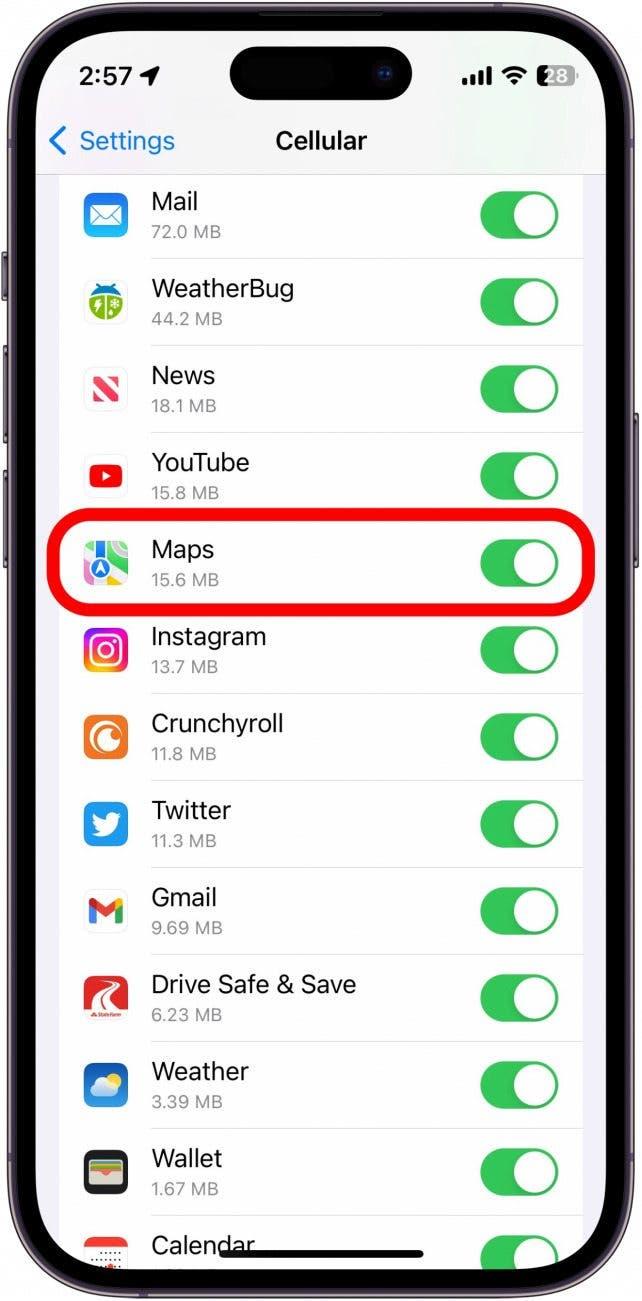
След като сте потвърдили, че Apple Maps има достъп до клетъчни данни, проверете дали можете да използвате приложението. Ако все още срещате проблеми, можете да преминете към следващия раздел.
3. Проверете настройките за местоположение на Apple Maps
Ако Apple Maps не се зарежда или не ви показва правилните указания, може да искате да проверите настройките си за местоположение. За да направите това, можете да следвате стъпките в тази статия за това как да включите и изключите услугите за местоположение. Потвърдете, че приложението Maps има достъп до местоположението ви, за да може да показва правилните указания.
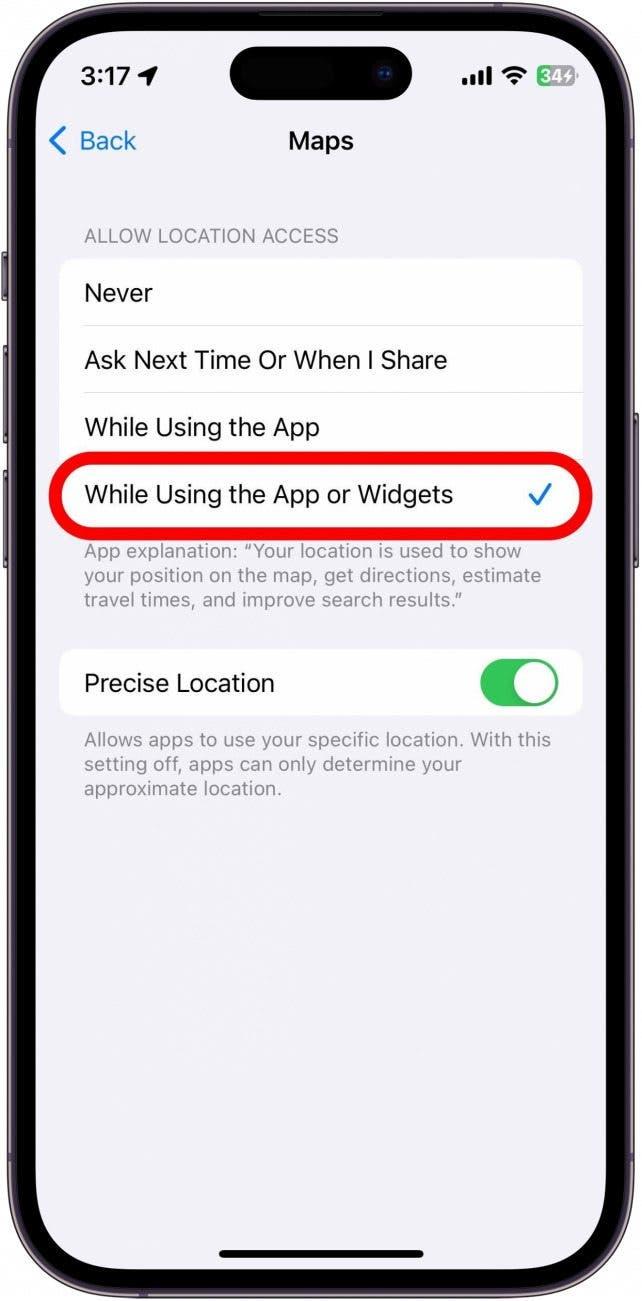
4. Промяна на силата на гласа на Apple Maps
Може би проблемът, с който се сблъсквате, не е свързан с Maps или неговите указания, а с гласа. Ако сте намерили тази статия, защото Apple Maps не говори, проверете дали силата на гласа е настроена правилно. Можете да регулирате силата на гласа на Apple Maps в приложението Настройки. Можете също така да проверите дали силата на звука на самия телефон е увеличена, като натиснете бутона за увеличаване на силата на звука отстрани на телефона.
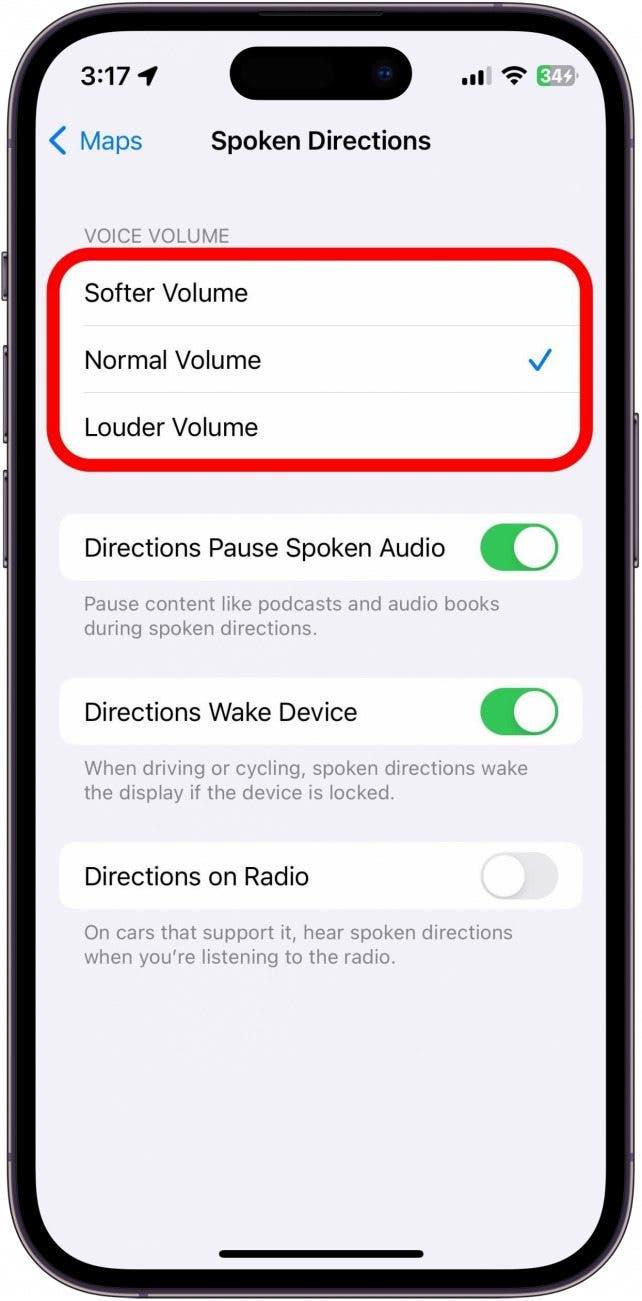
5. Как да нулирате настройките за местоположение & поверителност
Като последен опит, ако картите на вашия iPhone не работят, можете да нулирате настройките за местоположение и поверителност.
Предупреждение: Бих препоръчал това само ако нищо друго не работи, тъй като, както подсказва името, това ще нулира всичките ви настройки за местоположение и поверителност. Приложенията вече няма да имат достъп до вашите настройки за местоположение и поверителност, докато не им го предоставите при първото им отваряне.
Ето как да нулирате настройките си за местоположение и поверителност:
- Отворете приложението Settings (Настройки) и докоснете General (Общи).
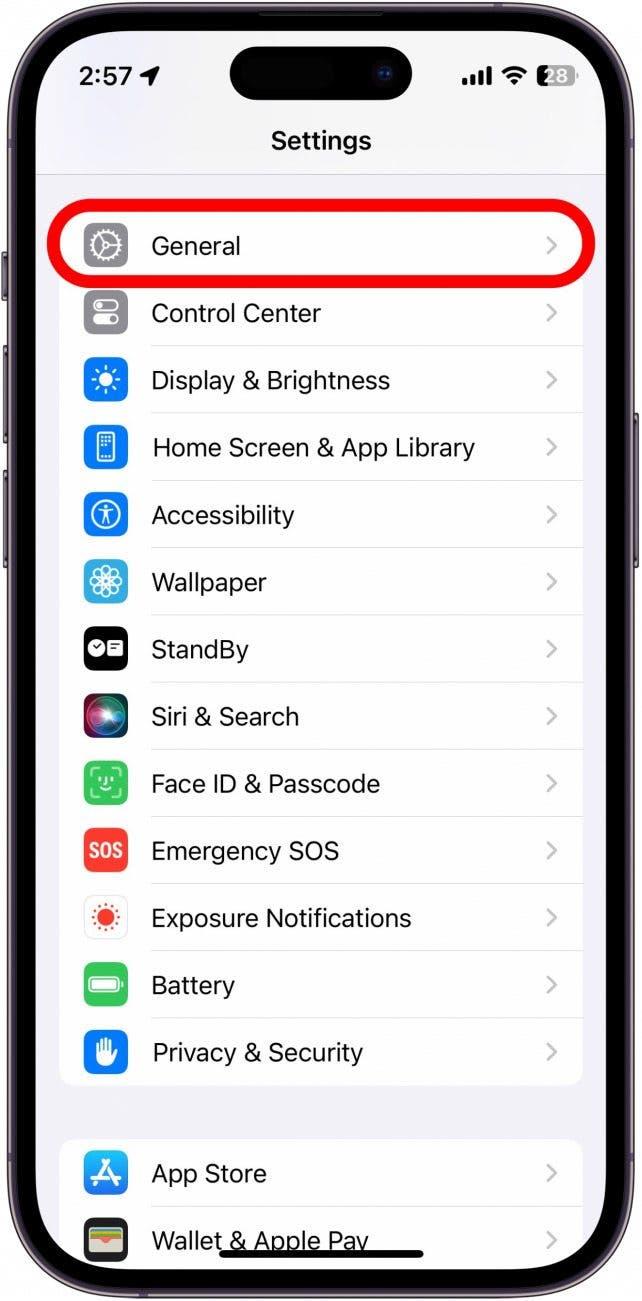
- Превъртете надолу и докоснете Прехвърляне или Нулиране на iPhone.
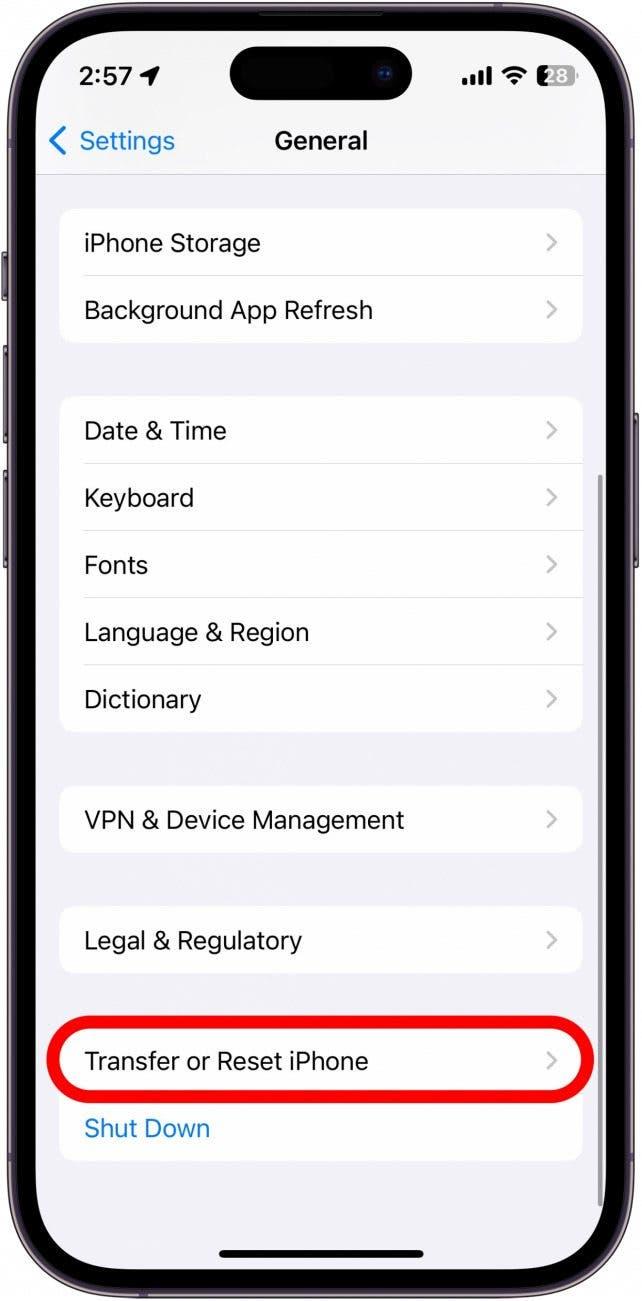
- Докоснете Нулиране.
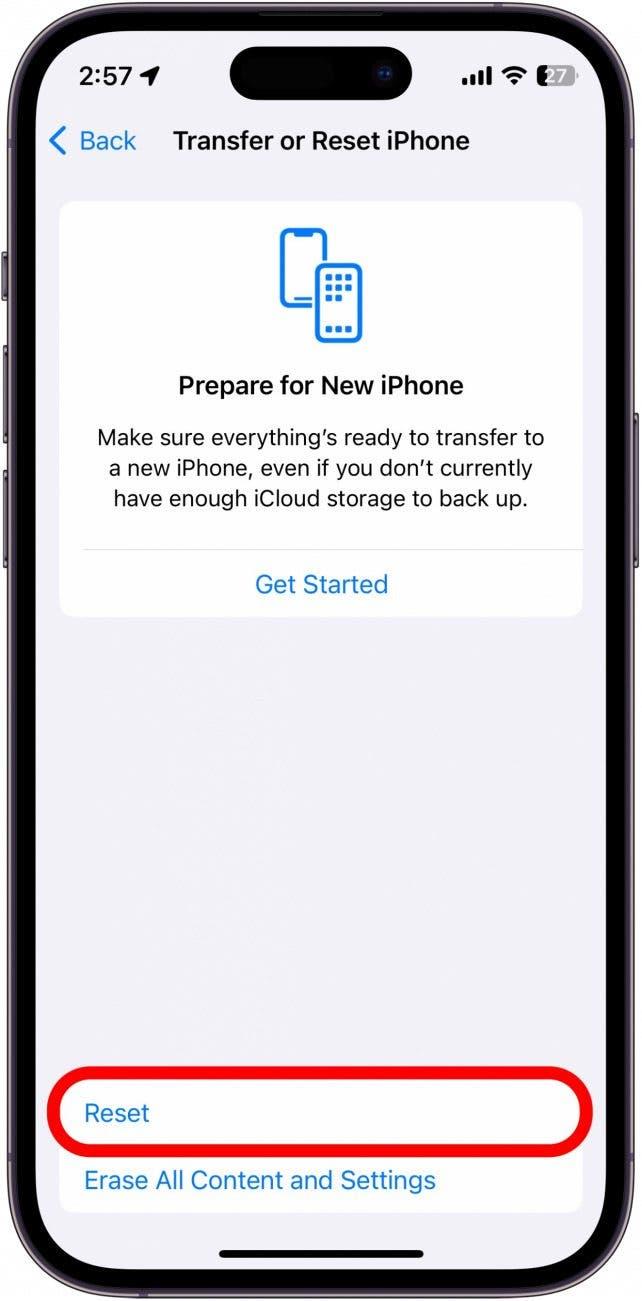
- Докоснете Нулиране на местоположението & поверителност.
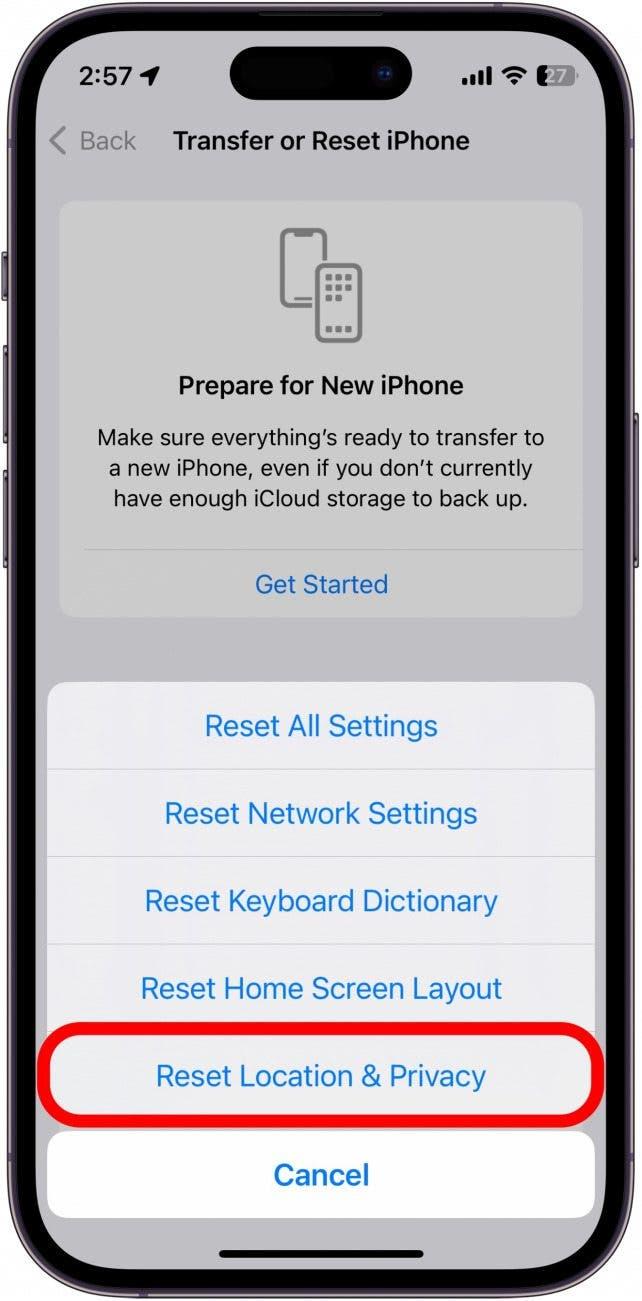
- Въведете паролата на устройството си.
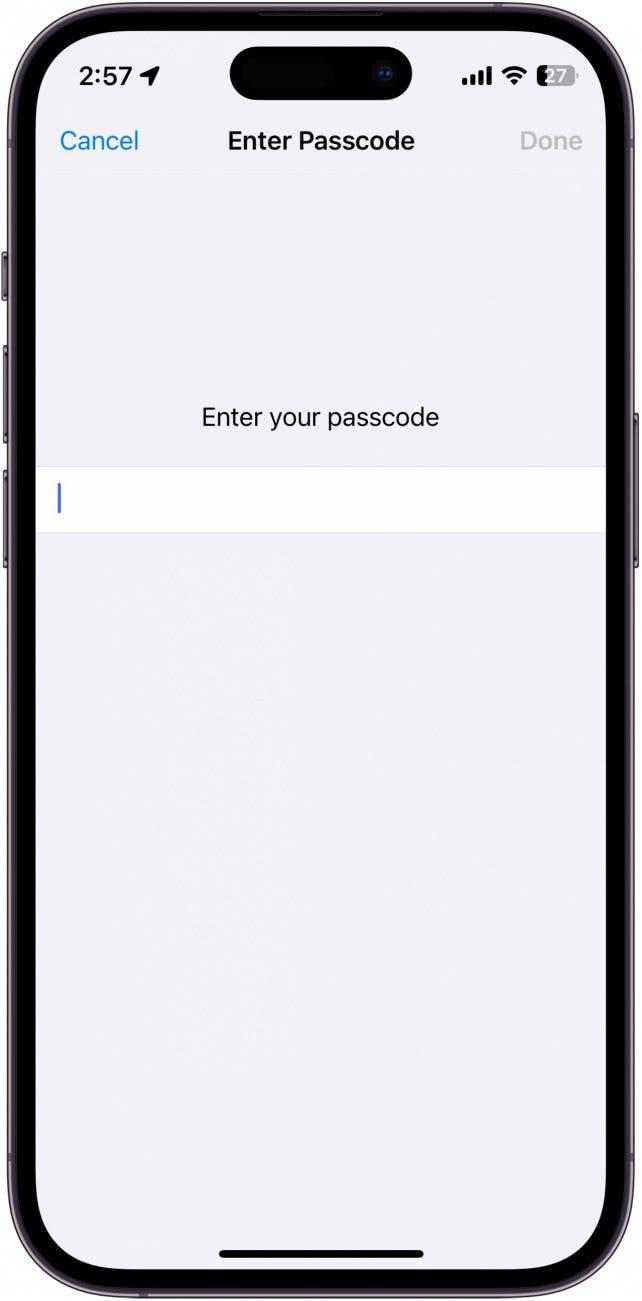
- Докоснете Нулиране на настройките.
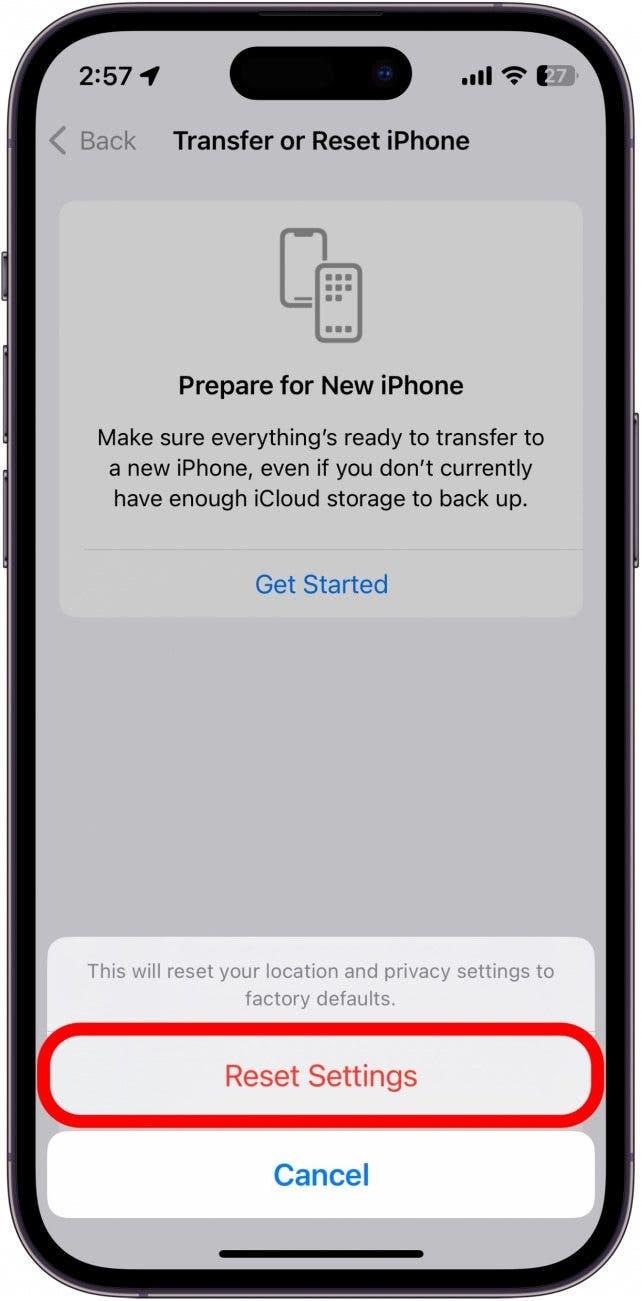
Вашите настройки за поверителност ще бъдат възстановени до фабричните настройки по подразбиране. Ако нито едно от горните решения не работи, може да има проблем с вашето устройство, като в този случай бих препоръчал да отнесете устройството си в местния Apple Store или да се обърнете към поддръжката на Apple за допълнителна помощ.
